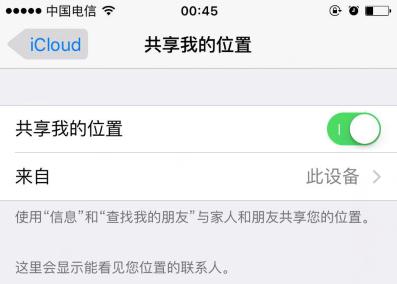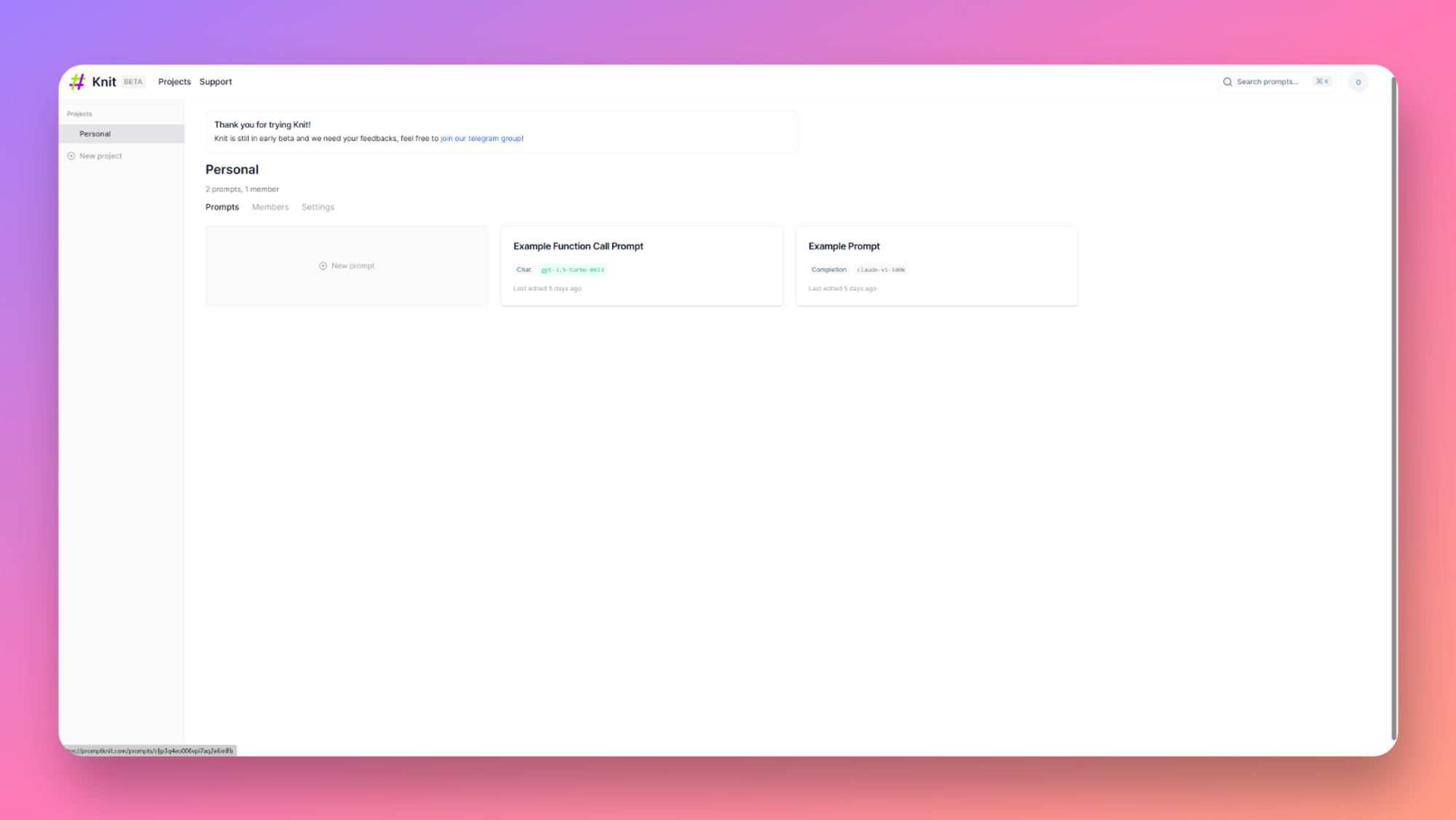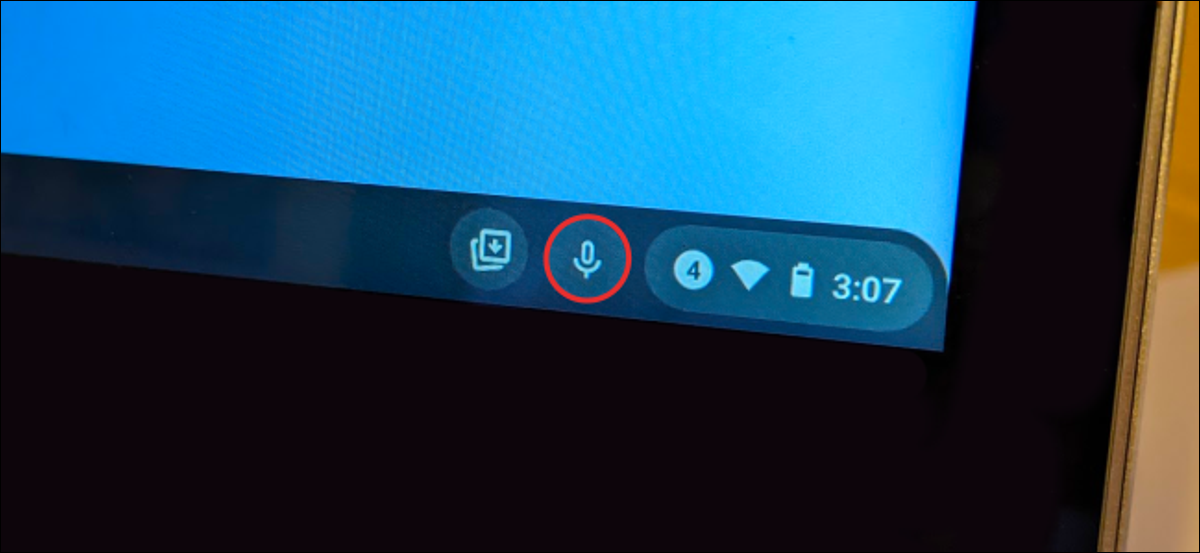
在 Android 手机或 iPhone 上用语音输入消息非常容易。你也可以在 Chromebook 上做同样的事情,而且比你想象的要容易。我们将向您展示它是如何工作的。
在 Chrome 操作系统设备上用语音输入文本有两种方法。两者都使用屏幕键盘,但如果您使用物理键盘,则需要执行一些额外的步骤。
在带有物理键盘的 Chromebook 上
我们将从物理键盘方法开始。这适用于将 Chromebook 用作笔记本电脑或连接外部键盘。基本上,任何防止屏幕键盘弹出的设置。
首先,点击时钟打开快速设置菜单,然后选择齿轮图标进入设置菜单。
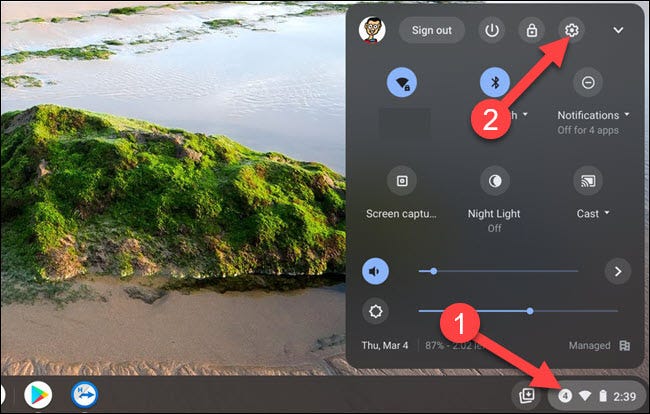
在“设置”中,单击“高级”以展开侧边栏菜单,然后选择“辅助功能”。
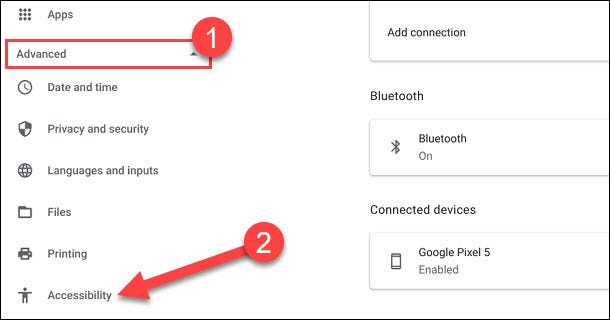
接下来,选择“管理辅助功能”。

向下滚动并打开“启用听写(Speak to Type)”的开关。
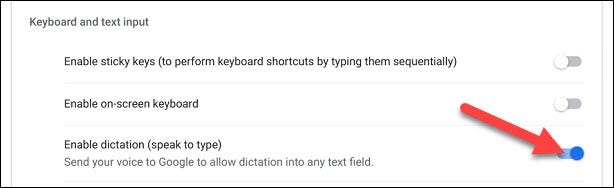
您会立即看到一个麦克风图标出现在架子上的时钟旁边。单击该图标以开始谈论消息。
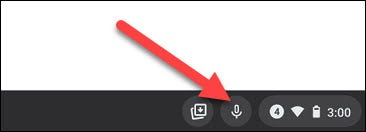
一条消息会告诉您语音输入数据会在您第一次使用语音输入功能时发送到 Google。单击“知道了”继续。
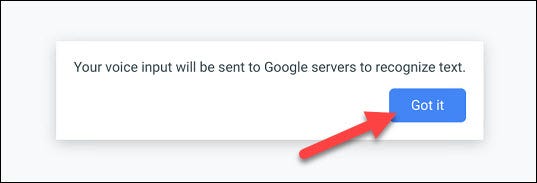
当麦克风图标稳定时,它正在收听。您现在可以说话了,您的声音将转换为文本。当你说完时,它会停止听。
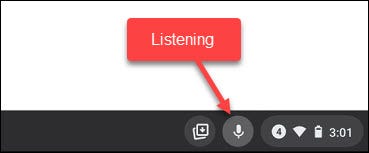
在仅限触摸屏的 Chromebook 上
第二种方法适用于在平板电脑模式下使用 Chrome 操作系统设备时。如果您的 Chromebook 没有键盘,或者键盘向后折叠或分离,就会发生这种情况。
您所要做的就是点击文本框以调出虚拟屏幕键盘。
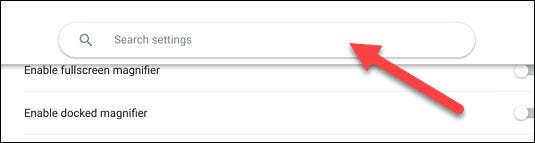
键盘启动后,点击麦克风图标。
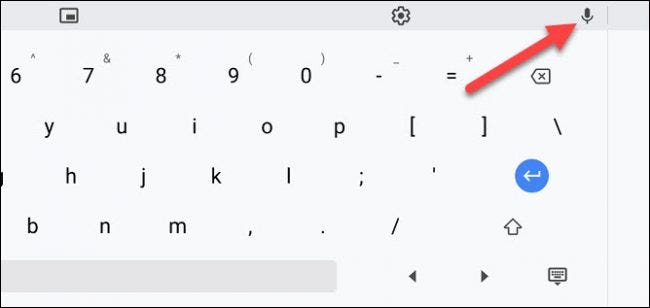
您第一次使用此功能时,会有一条消息告诉您语音输入数据已发送到 Google。单击“知道了”继续。
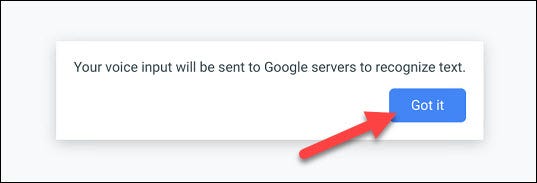
您现在可以开始说话了,您的话将出现在文本框中。点击屏幕上的任意位置停止收听。
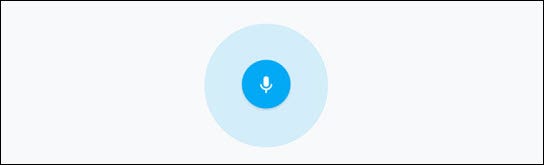
就是这样!应该注意的是,第一种方法也适用于仅触摸屏的设备。当您不想实际输入某些内容时,这是一个很好的功能。
未经允许不得转载:表盘吧 » 如何在 Chromebook 上用语音输入文本